Gayunpaman, maaari mong gamitin ang Wine dahil nag-aalok ito ng kapaligiran ng Windows sa Linux. Kaya, maaari mong gamitin ang Roblox sa Linux gamit ang Wine. Kaya, sa tutorial na ito, ipapaliwanag namin ang mga maikling detalye kung paano i-install ang Roblox sa Pop!_OS dahil isa itong Ubuntu-based distro.
Paano Mag-install ng Roblox sa Pop!_OS
Maaari kang magpatakbo ng anumang Windows program sa Linux gamit ang Wine utility. Ang pinakabagong bersyon ng Wine ay kinakailangan upang patakbuhin ang Roblox sa Pop!_OS. Bago i-install ang Roblox, i-install ang Wine gamit ang sumusunod na pamamaraan:

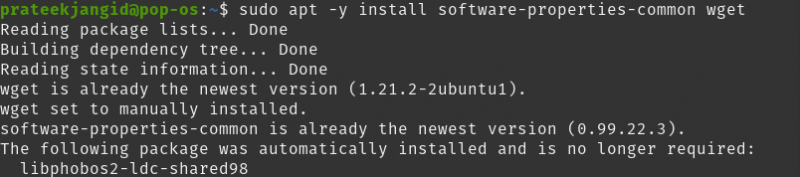
Una, idagdag ang GPG key para i-install ang pinakabagong bersyon ng Wine HQ.
wget -ANG – https: // dl.winehq.org / wine-builds / winehq.key | sudo apt-key add –

Kunin ang Wine repository gamit ang sumusunod na command:
sudo apt-add-repository https: // dl.winehq.org / wine-builds / ubuntu /
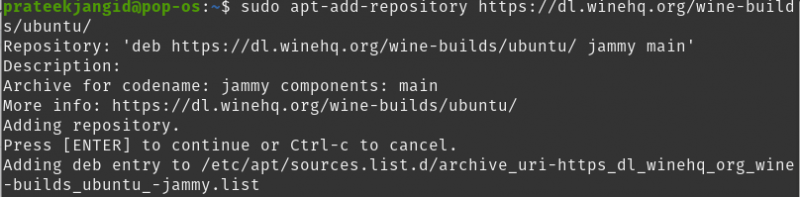
I-install ang Wine sa tulong ng sumusunod na command:
sudo apt i-install --install-recommend winehq-stableAng buong proseso sa itaas ay nag-i-install ng Wine. Ngayon, maaari mong simulan ang proseso ng pag-download ng Roblox.

Available lang ang Roblox sa UWP o AppxBundle na format ng app, at mai-install mo ito sa Windows 8 o 10 gamit ang Microsoft Store. Kaya, kahit na pagkatapos i-install ang Wine HQ, kailangan mo pa rin ng tulong sa pag-download ng Roblox setup sa Pop!_OS nang direkta mula sa opisyal na website.
Maaari mong i-download ito mula sa anumang third-party na website, tulad ng Filehorse, na awtomatikong nag-a-update sa pinakabagong bersyon kapag na-install. Dito, ida-download namin ang executable file ng Roblox mula sa Website ng filehorse .
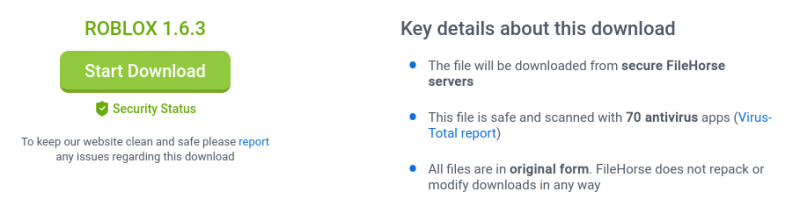
Pagkatapos i-download ang nakaraang file, buksan ito sa 'Wine Windows Program Loader' sa pamamagitan ng pag-right-click dito.

Bago i-install ang Roblox sa Pop!_OS, inutusan ka ng Wine na i-install ang mga installer ng Mono at Gecko para sa system. Pagkatapos makumpleto ang proseso, ilulunsad ng system ang 'Roblox installation wizard' at awtomatikong i-update ang pinakalumang bersyon nito sa pinakabagong magagamit na bersyon.
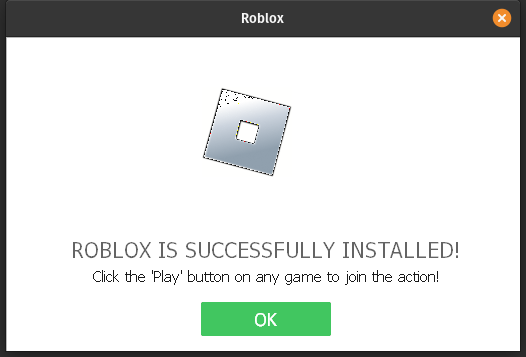
Makikita mo ang icon ng Roblox sa iyong Pop!_OS desktop; i-right-click upang isagawa ito, at piliin ang 'Payagan ang Paglunsad'. Sa wakas, maaari mong simulan ang Roblox sa iyong Pop!_OS mula sa icon ng shortcut nito.
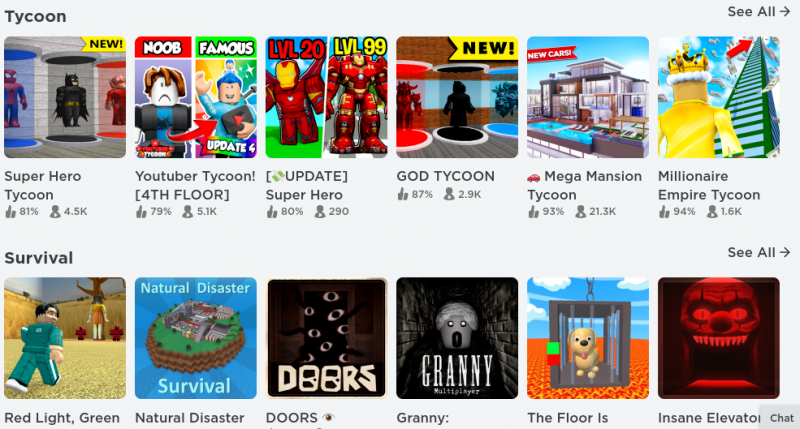
Ngayon, maaari kang mag-log in dito at gamitin ang Roblox sa Linux, at kung ikaw ay isang bagong user, maaari ka ring lumikha ng isang bagong account.

Konklusyon
Ang Roblox ay hindi lamang isang laro ngunit isang buong koleksyon ng mga laro na nilikha ng komunidad. Sa tutorial na ito, ipinaliwanag namin kung paano i-install ang Roblox sa Pop!_OS. Maaari mong patakbuhin ang Roblox Studio o Roblox Player sa Linux gamit ang compatibility layer ng Wine para sa Windows startup program. Dito, tinitingnan namin ang pag-install ng Roblox sa Pop!_OS gamit ang Wine repository.